
Ši programinė įranga leis jūsų tvarkyklėms veikti ir veikti, taip apsaugant jus nuo įprastų kompiuterio klaidų ir aparatūros gedimų. Dabar patikrinkite visus tvarkykles atlikdami 3 paprastus veiksmus:
- Atsisiųskite „DriverFix“ (patikrintas atsisiuntimo failas).
- Spustelėkite Paleiskite nuskaitymą rasti visus probleminius vairuotojus.
- Spustelėkite Atnaujinti tvarkykles gauti naujas versijas ir išvengti sistemos sutrikimų.
- „DriverFix“ atsisiuntė 0 skaitytojų šį mėnesį.
„Windows 10“ apima daugybę „Microsoft“ paslaugų. Iš esmės tai yra mažos programos, teikiančios specifinę OS paslaugą. Kai kurios iš šių paslaugų yra būtinos „Windows 10“, tačiau yra mažiau būtinų paslaugų, kurias vartotojai gali išjungti, jei jų nereikia.
„Windows 10“ paslaugos naudoja sistemos išteklius kaip ir trečiųjų šalių programinė įranga. Vartotojai gali matyti paslaugų sistemos išteklių sunaudojimą „Task Manager“ skirtuke „Procesai“ (rodomas tiesiogiai žemiau). Paprastai jie neturi tiek RAM, kiek trečiųjų šalių programinė įranga. Tačiau vis dar yra daugybė nereikalingų „Windows 10“ paslaugų, kurios eikvoja sistemos išteklius.

Žaidėjai prieš paleisdami žaidimus dažnai uždaro trečiųjų šalių programinę įrangą, tačiau kartais gali nepastebėti „Windows 10“ paslaugų. Vis dėlto, išjungus „Win 10“ paslaugas, taip pat galima atlaisvinti daugiau RAM žaidimams. Taigi prieš pradedant žaidimą verta išjungti kai kurias paslaugas. Tai yra keletas nereikalingų „Windows 10“ paslaugų žaidėjų, kuriuos galima išjungti žaidžiant.
Kokias „Windows 10“ paslaugas galiu išjungti žaidimams?
„Print Spooler“
The Spausdintuvo kaupiklis saugo kelias spausdinimo užduotis eilėje. Taigi ši paslauga yra būtina spausdinant. Tačiau vartotojai, neturintys spausdintuvų, šią paslaugą tikrai gali išjungti. Vartotojai, turintys spausdintuvus, gali bent laikinai išjungti „Printer Spooler“ prieš žaisdami žaidimą ir vėliau jį vėl įjungti.
„Windows Insider Service“
„Windows Insider“ paslauga teikia būtiną „Microsoft“ programos „Windows Insider“ infrastruktūros palaikymą, kuris registruotiems vartotojams suteikia ateities peržiūrą „Windows 10“ naujinių kūrimas.
Tačiau vartotojai, kurie nėra užsiregistravę „Windows Insider“ programoje, tikrai gali šią išjungti. Bet kokiu atveju tikrai gerai laikinai išjungti šią paslaugą ir vėl ją įjungti, kai to reikia.
- SUSIJĘS: 6 geriausi žaidimų monitoriai, užtikrinantys tobulą žaidimą 2019 m
„Bluetooth“ palaikymo tarnyba
„Bluetooth“ suteikia vartotojams galimybę belaidžiu būdu prijungti įrenginius, pvz., Garsiakalbius, prie savo stalinių ar nešiojamųjų kompiuterių. „Bluetooth“ palaikymo tarnyba yra būtina „Bluetooth“ ryšys, bet tai nėra būtina „Windows 10“. Taigi visi, kurie neturi jokių „Bluetooth“ įrenginių, kad galėtumėte prisijungti, tikrai gali išjungti BSS.
Faksas
Faksas siunčiamas pasenusiu keliu. Taigi ar „Windows 10“ tikrai reikalinga fakso paslauga, leidžianti vartotojams siųsti ir gauti faksogramas? Ne, žinoma, ne, o vartotojai, kurie jau seniai išsikapstė savo faksus, gali išjungti šią paslaugą.
Nuotolinio darbalaukio konfigūracija ir nuotolinio darbalaukio paslaugos
„Win 10“ yra nuotolinio darbalaukio įrankis, kuriuo vartotojai gali prisijungti prie kito kompiuterio. Nuotolinio darbalaukio konfigūracija ir nuotolinio darbalaukio paslaugos yra būtinos norint įjungti darbalaukio ryšį. Vartotojai, kuriems nereikia nuotolinio ryšio, gali išjungti abi šias paslaugas.
- SUSIJĘS: 5 geriausia žaidimų programavimo programinė įranga, skirta kurti stulbinančius žaidimus
Atsisiųstas „Maps Manager“
Atsisiųsdami žemėlapių tvarkyklę, žemėlapių programos gali pasiekti atsisiųstus žemėlapius. „Windows 10“ yra „Maps“ programa, kuriai tikrai reikia šios paslaugos. Tačiau vartotojai, kurie nenaudoja jokių žemėlapių programų, gali išjungti DMM paslaugą.
„Windows Mobile Hotspot“ paslauga
„Windows Hotspot“ paslauga leidžia vartotojams dalytis mobiliojo įrenginio interneto ryšiu su nešiojamuoju kompiuteriu ar darbalaukiu. Tie, kurie dažnai naudoja mobilieji židiniai reikės tai išlaikyti. Tačiau vartotojai, kuriems nereikia mobiliojo viešosios interneto prieigos taško, gali išjungti šią paslaugą.
„Windows Defender“ užkarda
Paprastai vartotojams nerekomenduojama išjungti „Windows Defender“ užkardos, kuri gali užblokuoti programinės įrangos ryšius. Tačiau tai tikrai nėra esminė sistemos paslauga; o ugniasienė taip pat gali blokuoti daugelio žaidėjų žaidimus. Taigi, prieš pradedant žaidimą, gali būti gera laikinai išjungti WDF. Atminkite, kad kai kuriose trečiųjų šalių antivirusinėse programose taip pat yra ugniasienių, todėl gali būti, kad „Windows Defender“ užkardos paslaugos apskritai nereikia.
- SUSIJĘS: 6 geriausia antivirusinė su žaidimo režimu, kad būtų apsaugota žaidžiant
Palieskite Klaviatūros ir rašysenos skydelio tarnyba
Jutiklinė klaviatūra ir rašysenos skydelio paslauga įgalina jutiklinę klaviatūrą sistemoje „Windows 10“. Tačiau nedaugeliui vartotojų kada nors reikalinga „Windows“ ekrano jutiklinė klaviatūra. Daugelis vartotojų gali išjungti jutiklinės klaviatūros ir rašysenos skydelio paslaugą.
Kaip išjungti aukščiau esančias „Windows 10“ paslaugas
- Vartotojai gali išjungti visas anksčiau nurodytas paslaugas per langą „Paslaugos“. Norėdami tai padaryti, paspauskite „Windows“ klavišą + R spartusis klavišas.
- Teksto lauke „Run's Open“ įveskite „services.msc“ ir paspauskite Gerai mygtuką.
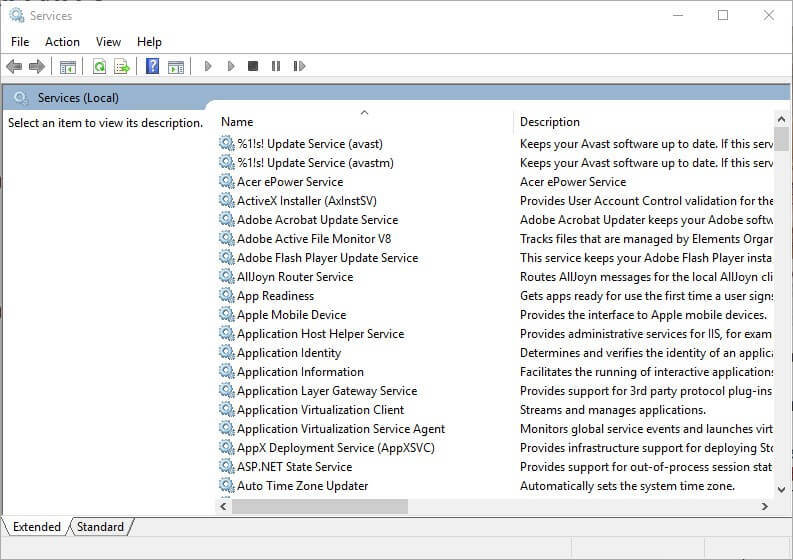
- Tada dukart spustelėkite vieną iš aukščiau nurodytų paslaugų, kad atidarytumėte jos ypatybių langą, kaip parodyta toliau pateiktoje nuotraukoje.
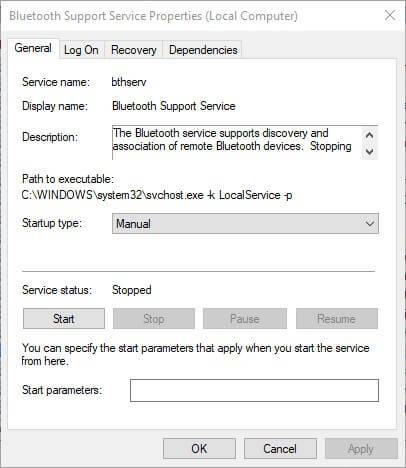
- Pasirinkite Išjungtid išskleidžiamajame meniu Paleisties tipas.
- Paspauskite Taikyti mygtuką.
- Spustelėkite Gerai mygtuką, kad uždarytumėte ypatybių langą.
- Vartotojai gali vėl įjungti paslaugą pasirinkę Automatinis parinktį išskleidžiamajame meniu Paleisties tipas.
- SUSIJĘS: 5 geriausi „Minecraft“ VPN įrankiai, skirti mėgautis sklandžia žaidimų sesija
Išjunkite trečiųjų šalių paslaugas
Daugelis trečiųjų šalių programinės įrangos paketų turi savo paslaugas. Šios paslaugos paprastai teikia automatinius programų atnaujinimus. Pavyzdžiui, „Adobe Acrobat Update Service“ atnaujina „Adobe“ programas. Šios trečiųjų šalių programinės įrangos paslaugos sunaudoja sistemos išteklius, tačiau nė viena nėra būtina „Windows 10“.
Vartotojai gali išjungti trečiųjų šalių paslaugas per langą „Paslaugos“. Tačiau Sistemos konfigūravimo įrankis (kitaip „MSConfig“) yra patogi parinktis Išjungti visas, kuriomis vartotojai gali greitai išjungti visas trečiųjų šalių paslaugas, kad atlaisvintų daugiau RAM. Taip vartotojai gali greitai išjungti visas trečiųjų šalių programinės įrangos paslaugas.
- Atidarykite „Run“ paspausdami „Windows“ klavišą + R spartųjį klavišą.
- Teksto laukelyje „Vykdyti“ įveskite „msconfig“ ir spustelėkite Gerai atidaryti langą, parodytą žemiau.
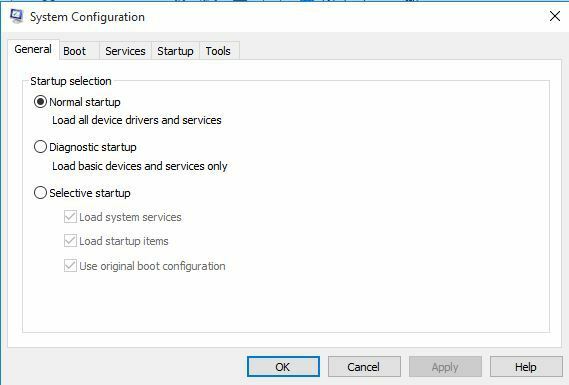
- Spustelėkite toliau pateiktame momentiniame vaizde rodomą skirtuką „Paslaugos“.

- Pasirinkite Slėpti visus „Microsof“t paslaugų nustatymas, kad jos nebūtų įtrauktos į išvardytas paslaugas.
- Tada pasirinkite Viską išjungti variantą.
- Spustelėkite Taikyti mygtuką.
- Spustelėkite Gerai uždaryti langą.
- Paspauskite Perkrauti mygtukas iššokančiame dialogo lango lange.
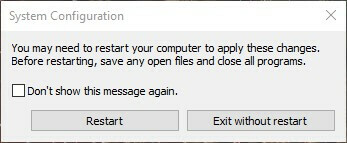
Išjunkite „Windows 10“ paslaugas naudodami „Wise Game Booster“
„Wise Game Booster“ yra žaidimų stiprinimo programinė įranga, kuria naudodamiesi vartotojai gali optimizuoti savo stalinius ar nešiojamus kompiuterius žaidimams. Programinėje įrangoje yra „Service Optimizer“ skirtukas, kuriame pateikiamos nereikalingos paslaugos, kurios gali sulėtinti žaidimus. Tada vartotojai gali pasirinkti išjungti paslaugą programine įranga.

Spustelėkite Nemokamas atsisiuntimas mygtukas „Wise Game Booster“ puslapis atsisiųsti ir įdiegti šią programinę įrangą. Tada, paleidę „Wise Game Booster“, vartotojai gali atidaryti „Service Optimizer“ skirtuką, parodytą žemiau. Paspauskite Sustabdyti tarnybą mygtukus, kad išjungtumėte išvardytas paslaugas.
„Wise Game Booster“ taip pat yra patogu Optimizuokite dabar mygtukas, kuris optimizuos išvardytus daiktus, kad pagerintų žaidimus. Vartotojai gali pasirinkti šią parinktį spustelėdami skirtuką Sistemos optimizavimo priemonė. Tada paspauskite Optimizuokite dabar mygtuką.
Išjungus aukščiau išvardytas neesmines „Windows 10“ paslaugas kartu su trečiųjų šalių programinės įrangos paslaugomis, galima atlaisvinti nemažai operatyviosios atminties. Žaidėjams reikia tiek sistemos išteklių, kiek jie gali gauti naujausiems „Windows“ žaidimams, todėl nepamirškite išjungti kai kurių iš tų nereikalingų paslaugų.
Susiję straipsniai, kuriuos reikia patikrinti:
- Populiariausia „Windows 10“ žaidimų stiprinimo programinė įranga
- 6 geriausia „Windows“ žaidimų paleidimo programinė įranga, skirta tvarkyti žaidimų biblioteką
- Kaip išspręsti „Game DVR“ problemas „Windows 10“


